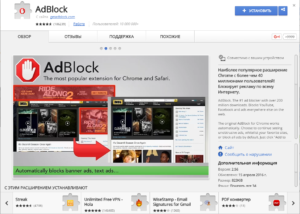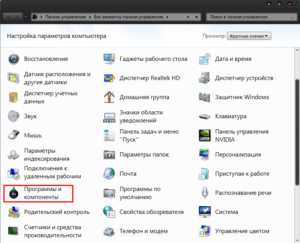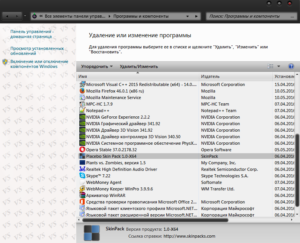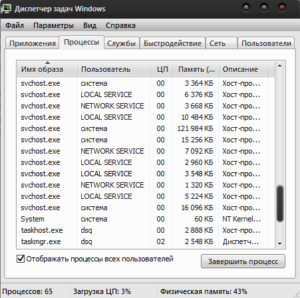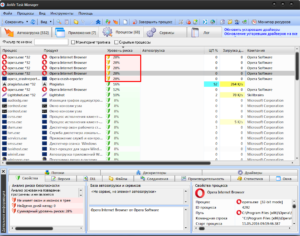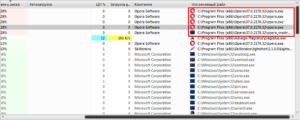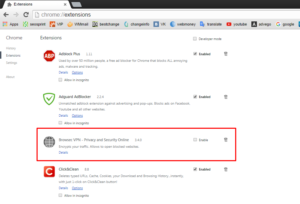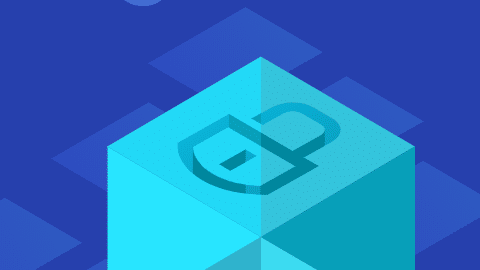Как убрать или отключить рекламу в Google Chrome?
Так как у многих пользователей медленное соединение с сетью, возникает вопрос: «Каким образом можно ускорить загрузку сайтов?». Одним из отличных инструментов, позволяющих сэкономить время затраченное на загрузку сайтов является отключение рекламы.
Задача кажется не сложной, но в ней очень много подводных камней, которые мы рассмотрим для получения полной информации. Некоторые пользователи злятся на сайты с содержимым рекламного характера, но даже не задумываются о причинах и последствиях возникновения этих блоков.
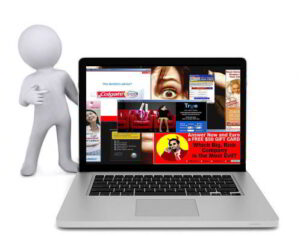 Так как интернет ресурсы являются, в своём большинстве, бесплатными, а существуют расходы связанные с содержанием сайта, для этого и используется данный подход, чтобы компенсировать бесплатность материала для пользователя, а обеспечивает сайт третье лицо – рекламодатель, который поддерживает сайты, рекламируя свои услуги. Из всего вышеперечисленного выходит, что если большинство пользователей будут использовать блокировки рекламы, все интернет ресурсы, кроме магазинов, просто станут платными, так как этого мы не хотим лучше поддерживать руки владельцам сайтов не прибегая к отключению рекламы.
Так как интернет ресурсы являются, в своём большинстве, бесплатными, а существуют расходы связанные с содержанием сайта, для этого и используется данный подход, чтобы компенсировать бесплатность материала для пользователя, а обеспечивает сайт третье лицо – рекламодатель, который поддерживает сайты, рекламируя свои услуги. Из всего вышеперечисленного выходит, что если большинство пользователей будут использовать блокировки рекламы, все интернет ресурсы, кроме магазинов, просто станут платными, так как этого мы не хотим лучше поддерживать руки владельцам сайтов не прибегая к отключению рекламы.
Тем не менее, в действительности, существует большая ниша в интернете, которые злоупотребляют рекламой, обычно содержимого у них меньше, чем рекламы, в таких случаях актуальным становится использование приложения, которое позволит избавиться от таких блоков. Существует два наиболее популярных представителя данной категории: AdBlock и AdGuard.
Установка расширения для отключения рекламы
Возможно вам придется установить разные расширения, так как в вашей среде могут возникать трудности с одним из плагинов. Для того, чтобы убрать рекламу вам нужно:
1.Перейдите на страницу приложения Adblock по ссылке https://chrome.google.com/webstore/detail/adblock/gighmmpiobklfepjocnamgkkbiglidom?utm_source=chrome-ntp-icon, лично у меня не всегда правильно работает этот вариант, поэтому можете воспользоваться Adguard, скачав по ссылке https://chrome.google.com/webstore/detail/adguard-adblocker/bgnkhhnnamicmpeenaelnjfhikgbkllg?utm_source=chrome-ntp-icon;
2.Нажмите активную кнопку «Установить»;
3.После этого подтвердите установку нажав на «Добавить расширение»;
4.Дождитесь окончания установки и можете использовать.
Работают плагины по принципу блокировки известных источников рекламы, таким образом происходит прерывание загрузки контента с сайта googleads и других подобных доменов Google, Yandex, так как они являются основными источниками рекламы.
Читайте также: Ошибка сценария Google Chrome
Возможно, у вас есть особенные требования к блокировке контента, в таком случае вы можете сами задать правило, по которому будет работать расширение. Благодаря этому инструменту вы сможете максимально точно настроить фильтр по которому будет происходить блокировка.
Далеко не всегда проблемой всплывающих окон становится обычная реклама на сайтах, встречаются спам боты, которые усыпают вас данными объявлениями. Обычно эти вирусы можно словить, качая файлы с ненадежных источников, иногда даже антивирусные программы не предотвращают эти изменения.
Избавление от вирусной рекламы
Здесь существует несколько путей, по которым у вас могут приходить нежелательные «гости»: через расширение, через флаг при запуске браузера и через программу, установленную в систему. Основным отличием, по чему можно сказать что вы заражены именно вирусом, является возникновение рекламы, примерно в одинаковых количествах во всех браузерах. Конечно, первым делом вам следует избавиться от причины заражения, с этим вам поможет антивирусная программа, актуальной для данной проблемы будет Malwarebytes. Будьте осторожны, чтобы не удалили exe файлы, иначе вы не сможете получить доступ ни к одному приложению в системе.
Теперь рассмотрим, как бороться с этими последствиями, а начнем с удаления программы, которая влечет за собой данные изменения. Для того, чтобы выполнить это вам нужно:
1.Зайдите в меню «Пуск»;
2.Далее проследуйте в «Панель управления»;
3.Следует найти элемент «Программы и компоненты»;
4.Далее найдите элемент, который может вызывать проблемы с рекламой и нажмите удалить.
Для того чтобы найти программу, которая вызывает у вас проблемы, вам может помочь поиск в интернете. Найдите элемент, в котором вы сомневаетесь и введите его название в поиск. Для более опытных пользователей определить программу не составит труда и без Google. На этом может быть покончено с рекламой, тем не менее здесь есть два нюанса. Довольно часто, чтобы полностью избавиться от проблемы, вам нужно выполнить все этапы.
Читайте также: adguardinstaller.exe отзывы
Удаление скрытой спам-программы
Более продвинутые вирусы научились маскировать себя таким образом, что система не отображает утилиту в списке программ. В таком случае, удалить её будет сложнее, но мы вам поможем.
1.Вам нужно открыть диспетчер задач, нажав Ctrl + Alt + Del;
2.Перейдите в вкладку «Процессы»;
3.Найдите подозрительный процесс, у которого в названии будет непонятный перечень букв (прежде стоит проверить через поиск) или название системного процесса и обязательно в графе «Пользователь» должен быть указан ваш ник в системе, изучите информацию внимательно, возможно таких пунктов будет несколько;
4.Теперь нужно воспользоваться приложением AnVir Task Manager, скачав по ссылке https://www.anvir.net/;
5.В нём есть графа «Уровень риска», что может также вам помочь, но необходима она нам по причине, что в программе указывается исполняемый файл каждого процесса, найдите нужный пункт и перейдите по ссылке, указанной в одноименном столбце;
6.Завершите дерево процессов и удалите файл (возможно вам придется запустить компьютер из безопасного режима).
Очищение флагов ярлыка и лже ярлыки
Другой проблемой, которая не менее опасна и трудно определима, является добавление флагов к исполняемому файлу или вовсе замена ярлыка. Чтобы решить эту трудность вам нужно нажать на ярлык правой кнопкой и перейти в «Свойства». Теперь в поле «Объект» необходимо проверить окончание, в конце, после …/chrome.exe”, не должно быть никаких дополнительных значений, если что-то есть, обрежьте.
Также, в случае замены ярлыка, вам потребуется вручную создать его, а предыдущий удалить, чтобы определить эта ли у вас проблема, вам следует внимательно изучить путь к исполняемому файлу.
Удаление расширений
Здесь всё просто и если у вас только в этом проблема, вам можно считать повезло. Для очищения от рекламы браузера вам нужно:
1.Откройте браузер Chrome, применимо и для других;
2.Перейдите в настройки браузера, для этого нажмите по трём горизонтальным палочкам в правом верхнем углу и перейдите на одноименную вкладку;
3.Далее вам следует перейти на вкладку «Расширения» в левом меню;
4.Выберите подозрительный плагин и удалите его.
После выполнения всех этапов у вас должна исчезнуть проблема, так как именно в этих местах кроется корень ваших бед.
Если у Вас остались вопросы по теме "Как убрать или отключить рекламу в Google Chrome?", то можете задать их в комментариях